お客さまへの大切なお知らせ:膨大なサポート情報を少しでも早くお客さまにお届けするため、本コンテンツの日本語版は人間の翻訳者を介さない自動翻訳で提供されております。正確な最新情報については本コンテンツの英語版をご覧ください。
共有パートナー取引に関するHubSpotの営業チームとのコミュニケーション
更新日時 2024年9月23日
以下の 製品でご利用いただけます(別途記載されている場合を除きます)。
共有パートナー取引では、HubSpotパートナーとHubSpot営業担当者の両方が、CRM間で取引に関する情報を共同して共有するための一元化されたスペースを作成します。
共有取引を作成したら、取引レコードに共有メッセージを記録して、割り当て先のHubSpot営業担当者と共同作業したり、共有Slackチャンネルでコミュニケーションを取ることができます。
取引履歴に共有メッセージを追加する
- HubSpotアカウントにて、[CRM]>[取引]の順に進みます。
- 共有案件の名前をクリックします。
- レコードタイムラインの「共有」タブで、「共有メッセージの追加」をクリックします。メッセージエディターがポップアップ表示されます。

- メッセージを入力し、「メッセージを送信先」をクリックします。メッセージは自動的にHubSpotのCRMに同期され、全ての「通知先」 ユーザーに通知が届きます。共有メッセージに画像やファイルを添付できます。
- HubSpot Salesの担当者がメッセージを共有すると、あなたに通知されます。共有されたメッセージには、レコードから直接返信することも、通知Eメールから返信することもできます。
- HubSpotのCRMに同期されない非公開ノートを作成するには、レコードタイムラインのNotesタブでCreate Noteをクリックします。
共有メッセージの表示
HubSpotチームとのコミュニケーションを効率化するために、HubSpotと自分の間で作成された共有メッセージにアクセスできます。
- HubSpotアカウントにて、[CRM]>[取引]の順に進みます。
- 共有案件の名前をクリックします。
- 取引記録の上部にある「共有」タブに移動します。このタブに表示されるのは、HubSpotと共有しているアクティビティーのみです。
- 共有されたメッセージをタイムラインの最上部にピン留めするには、「アクション」ドロップダウンメニューをクリックし、「ピン留め」を選択します。メッセージはパートナーアカウントとHubSpotのCRMの両方にピン留めされます。すべての取引について、一度に1つの共有メッセージスレッドをピン留めすることができます。
- 共有メッセージに加えられた編集の履歴を表示するには、「アクション」 > 「履歴」をクリックします。
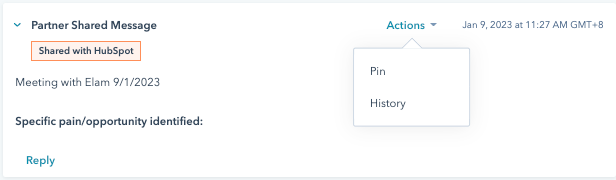
HubSpotセールスチームとSlackでコミュニケーション
HubSpotの営業担当者とは、共有のSlackチャンネルを通じてコミュニケーションすることもできます。HubSpotの営業担当者が共有取引から同期Slackチャンネルを作成し、あなたと他のHubSpot取引チームメンバーを追加します。このSlackチャンネルから送信されたメッセージは、共有取引上の共有メッセージに同期されるため、取引関連のやり取りを簡単に把握することができます。
共有Slackチャンネルに参加する:
- HubSpotセールスチームの担当者がSlackチャンネルを作成した共有案件に追加されると、Slackからチャンネルへの招待メールが送信されます。この招待状はアプリ内でも通知されます。チャンネルに追加するには、招待を受け入れる必要があります。


- Slackチャンネルに参加すると、共有取引の「共有メッセージ」セクションにチャンネルへのリンクが表示されます。
- Slackチャンネルからのすべてのメッセージは、共有メッセージセクションに同期されます。他のアプリケーションに移動することなく、HubSpotからHubSpotの営業チームと取引の進行状況をやり取りすることができます。

Slackチャンネルは、取引完了後、一定期間操作が行われないとアーカイブされる。
パートナーのリード通知先の設定
パートナーリードの通知先を設定する。
- HubSpotアカウントにて、上部のナビゲーションバーに表示される設定アイコンsettingsをクリックします。
- 左のサイドバーメニューで、[パートナー]に移動します。
- コミュニケーション セクションの 登録済みリードのHubSpotでのアクティビティーに関する通知を受ける 設定の下で、 スイッチ をクリックしてオンに切り替えると、これらのEメール通知がトリガーされます。
- [通知受信者を選択]ドロップダウンメニューをクリックして、Eメール通知を受信するユーザーを選択します。
貴重なご意見をありがとうございました。
こちらのフォームではドキュメントに関するご意見をご提供ください。HubSpotがご提供しているヘルプはこちらでご確認ください。